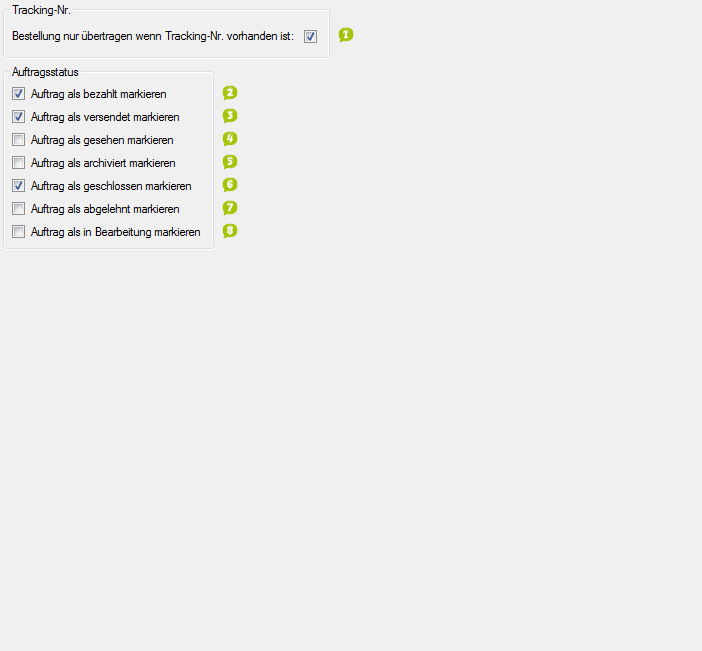Detaillierte Anleitung aus/einklappen
Schritt 3 der OscWare®-Konfiguration:
Unter dem Menüpunkt “Konfiguration” können sie die eigentliche Schnittstellenkonfiguration vornehmen.
Fügen Sie einen zusätzlichen Vorgang (Schnittstelle) mit dem Button “Hinzufügen” hinzu.
Wählen Sie jetzt die gewünschte Übertragungsart und die entsprechenden Quell- und Zielsysteme aus.
Markieren Sie den neu angelegten Vorgang und klicken Sie auf den Button “Konfigurieren” um mit der Konfiguration zu starten.
- Aktivieren Sie diese Option, um nur Bestellungen zu übertragen, bei denen die Tracking-Nummer des Pakets angegeben ist.
- Aktivieren Sie diese Option, wenn die importierten Bestellungen als "bezahlt" markiert werden sollen.
- Aktivieren Sie diese Option, wenn die importierten Bestellungen als "versendet" markiert werden sollen.
- Aktivieren Sie diese Option, wenn die importierten Bestellungen als "gesehen" markiert werden sollen.
- Aktivieren Sie diese Option, wenn die importierten Bestellungen als "archiviert" markiert werden sollen.
- Aktivieren Sie diese Option, wenn die importierten Bestellungen als "geschlossen" markiert werden sollen.
- Aktivieren Sie diese Option, wenn die importierten Bestellungen als "abgelehnt" markiert werden sollen.
- Aktivieren Sie diese Option, wenn die importierten Bestellungen als "in Bearbeitung" markiert werden sollen.
- 1Aktivieren Sie diese Option, um nur Bestellungen zu übertragen, bei denen die Tracking-Nummer des Pakets angegeben ist.
- 2Aktivieren Sie diese Option, wenn die importierten Bestellungen als "bezahlt" markiert werden sollen.
- 3Aktivieren Sie diese Option, wenn die importierten Bestellungen als "versendet" markiert werden sollen.
- 4Aktivieren Sie diese Option, wenn die importierten Bestellungen als "gesehen" markiert werden sollen.
- 5Aktivieren Sie diese Option, wenn die importierten Bestellungen als "archiviert" markiert werden sollen.
- 6Aktivieren Sie diese Option, wenn die importierten Bestellungen als "geschlossen" markiert werden sollen.
- 7Aktivieren Sie diese Option, wenn die importierten Bestellungen als "abgelehnt" markiert werden sollen.
- 8Aktivieren Sie diese Option, wenn die importierten Bestellungen als "in Bearbeitung" markiert werden sollen.